WordPress 발췌 길이에 대한 궁극적인 가이드
게시 됨: 2022-07-12WordPress 사용자는 WordPress 핵심 및 테마가 콘텐츠 표시 방식을 결정하는 많은 기능을 자동화한다는 것을 이미 알고 있을 것입니다. 일반적인 예는 웹 페이지에 기사 발췌문을 표시하는 방법입니다.
그러나 웹 사이트의 WordPress 발췌 길이를 사용자 지정할 수 있다는 것을 알고 있습니까? 이 기사에서는 그렇게 하는 방법을 제시할 것입니다!
- WordPress 발췌문은 무엇입니까?
- WordPress 발췌문 길이를 변경해야 하는 이유는 무엇입니까?
- WordPress에서 발췌 길이를 사용자 지정하는 4가지 방법
- #1: 콘텐츠에 '자세히 알아보기' 태그 추가
- #2: WordPress에서 사용자 정의 발췌 기능 활성화
- #3: 프로그래밍 방식으로 WordPress 발췌문 길이 변경
- 특정 단어 수로 제한
- 특정 수의 문자로 제한
- 필터를 사용하여 WordPress에서 발췌 길이 조정
- 발췌문에 기사의 첫 번째 단락을 사용하십시오.
- #4: WordPress 플러그인을 사용하여 발췌 길이 조정
- 마지막 단어
WordPress 발췌문 이란 무엇입니까 ?
WordPress 사이트의 경우 발췌문은 방문자의 읽기 관심을 끌기 위해 기사 제목 아래에 표시되는 요약 또는 설명입니다.
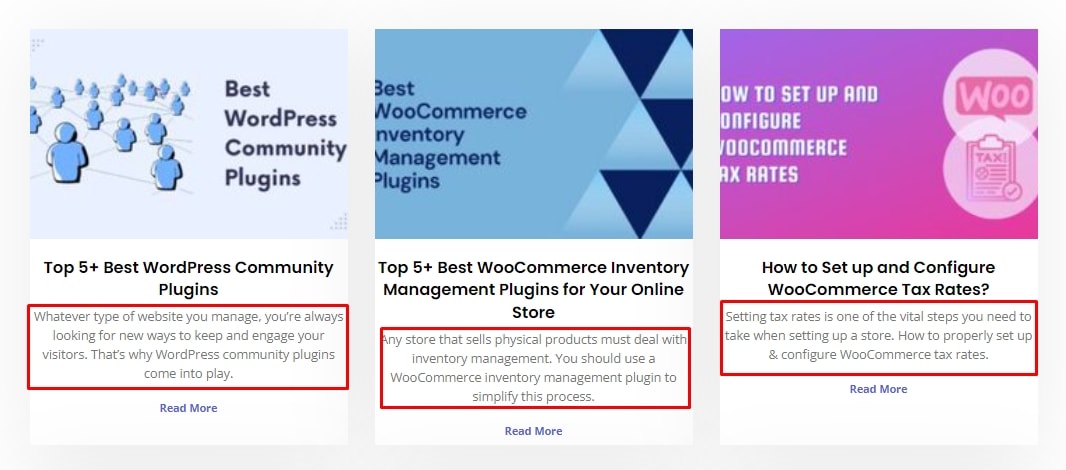
제목은 방문자의 관심을 끌고 콘텐츠의 품질을 전달하기에 충분하지 않을 수 있습니다.
따라서 블로그 페이지와 같은 WordPress 사이트의 여러 위치에서 발췌문은 독자의 관심을 얻는 데 중요한 역할을 합니다.
WordPress에서 발췌문은 종종 다음 유형의 웹 페이지에 나타납니다.
- RSS 피드
- 검색 결과
- 태그 아카이브
- 카테고리 아카이브
- 월별 아카이브
- 저자 아카이브
기본적으로 WordPress 발췌 길이는 게시물/페이지의 처음 55단어로 제한됩니다. 그러나 여러 가지 방법으로 사용자 지정할 수 있습니다.
WordPress 발췌 길이 를 변경해야 하는 이유는 무엇 입니까?
사용자 정의의 주된 이유는 55개의 첫 단어의 표준 제한이 웹사이트의 스타일, 어조 또는 언어에 맞지 않기 때문입니다.
한 언어 및 해당 알파벳에서 작동하는 것이 다른 언어에서는 작동하지 않을 수 있습니다. 또한 WordPress 테마는 사이트에서 발췌문을 표시하는 방식을 변경할 수 있습니다.
사이트에 55개의 영어 단어를 모두 표시하려면 세 줄이 필요하다고 가정해 보겠습니다. 그러나 아랍어 또는 러시아어 알파벳으로 작성하는 경우 두 줄만 필요할 수 있습니다. 이는 언어마다 사용하는 문자의 차이 때문입니다. 결과적으로 사이트가 의도한 것과 다르게 보일 수 있습니다.
WordPress 에서 발췌 길이 를 사용자 지정하는 4가지 방법
#1: 콘텐츠에 '자세히 알아보기' 태그 추가
글을 편집하는 동안 ' 더 읽기 ' 태그를 추가하여 제한을 설정할 수 있습니다. 방법은 다음과 같습니다.
- 기존 게시물/페이지를 열거나 새 게시물/페이지를 추가하고 새 콘텐츠를 작성합니다.
- 태그를 추가하려는 위치 뒤에 커서를 놓습니다.
- 툴바에서 '더 읽어보기 태그 삽입' 버튼을 클릭합니다.
- 게시/업데이트 버튼을 클릭합니다.
#2: WordPress에서 사용자 정의 발췌 기능 활성화
자동 생성된 발췌문이 만족스럽지 않으면 WordPress의 사용자 정의 발췌문 기능을 사용할 수 있습니다. 기본적으로 꺼져 있습니다. 그러나 활성화하는 것은 매우 쉽습니다.
- 이전 게시물/페이지를 열거나 새 게시물/페이지를 추가하고 새 콘텐츠를 작성합니다.
- 오른쪽 상단에 있는 화면 옵션 버튼을 클릭합니다.
- 발췌 확인란을 선택합니다.
- 화면 옵션 버튼을 다시 클릭하여 패널을 닫습니다.
완료되면 위의 이미지와 같이 편집기 아래에 새로운 발췌 필드가 표시되어야 합니다.
이 기능을 활성화하면 기사에 대한 설명이나 요약을 자유롭게 작성할 수 있습니다. 그리고 그 과정에서 WordPress 사용자 정의 발췌 길이를 제한할 수 있다는 것은 말할 것도 없습니다.
#3: 프로그래밍 방식으로 WordPress 발췌문 길이 변경
이 수동 접근 방식에는 코드 조정이 포함됩니다. 따라서 목표를 달성하려면 코딩에 대한 지식이 필요할 수 있습니다.
먼저 수정하려면 'functions.php' 파일을 찾아야 합니다. 이 단계 전에 자식 테마를 활성화하여 제대로 작동하는지 확인하기 위해 사용자 지정 코드를 추가해야 합니다.
- WordPress 대시보드에서 모양 > 테마 파일 편집기 페이지로 이동합니다.
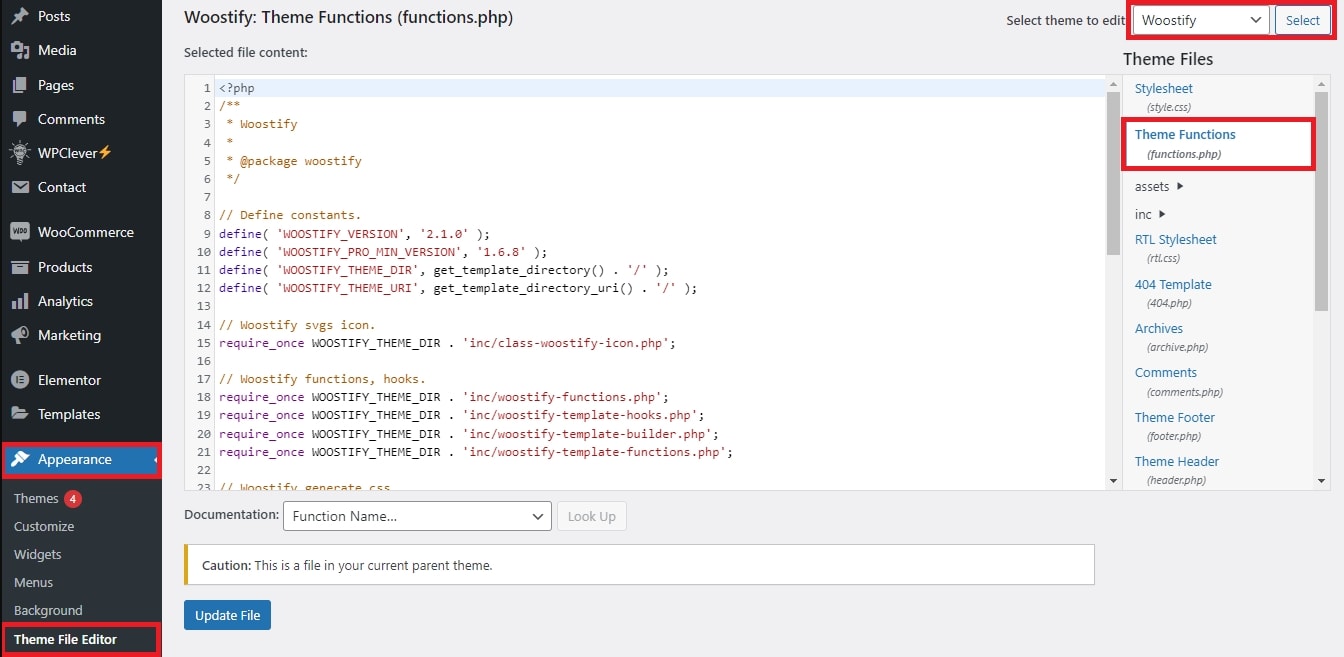
- 오른쪽 상단 모서리에서 WordPress 사이트에서 사용 중인 테마를 선택합니다.
- 오른쪽 사이드바에서 ' functions.php ' 파일을 엽니다.
특정 단어 수로 제한
발췌문에 단어 제한을 설정하려면 'functions.php' 파일에 다음 코드를 삽입하십시오.
function excerpt( $limit ) { $excerpt = explode(' ', get_the_excerpt(), $limit); if (count($excerpt)>=$limit) { array_pop($excerpt); $excerpt = implode(" ",$excerpt).'...'; } else { $excerpt = implode(" ",$excerpt); } $excerpt = preg_replace('`[[^]]*]`','',$excerpt); return $excerpt; } function content($limit) { $content = explode(' ', get_the_content(), $limit); if (count($content)>=$limit) { array_pop($content); $content = implode(" ",$content).'...'; } else { $content = implode(" ",$content); } $content = preg_replace('/[.+]/','', $content); $content = apply_filters('the_content', $content); $content = str_replace(']]>', ']]>', $content); return $content; }그런 다음 'loop.php' 파일에서 이 두 함수를 호출해야 합니다. 숫자 값을 변경하여 단어 제한을 조정할 수 있습니다.

<?php echo excerpt(30); ?> <?php echo content(30); ?>특정 수의 문자로 제한
때로는 단어 수를 기본 기준으로 하면 정확도가 떨어질 수 있습니다. 짧은 단어를 사용하면 텍스트가 더 간결해지고 그 반대의 경우도 마찬가지입니다. 이로 인해 WordPress 사이트가 일관되지 않고 비전문적으로 보일 수 있습니다.
또 다른 해결책은 기준을 문자 수로 변경하는 것입니다. 워드프레스에서는 'function.php' 파일에 다음 코드를 삽입하기만 하면 됩니다.
function get_excerpt( $count ) { $permalink = get_permalink($post->ID); $excerpt = get_the_content(); $excerpt = strip_tags($excerpt); $excerpt = substr($excerpt, 0, $count); $excerpt = substr($excerpt, 0, strripos($excerpt, " ")); $excerpt = '<p>'.$excerpt.'... <a href="'.$permalink.'">Read More</a></p>'; return $excerpt; }이 코드는 또한 WordPress 발췌 부분의 끝에 ' 더 읽기 ' 링크를 추가합니다. 필요에 맞게 사용자 정의할 수 있습니다.
마지막으로 'loop.php' 또는 'index.php' 파일에 아래 코드를 추가하여 이 함수를 호출해야 합니다.
예를 들어, 발췌문이 130자를 넘지 않도록 하려면 아래 코드를 사용하십시오.
<?php echo get_excerpt(130); ?>필터를 사용하여 WordPress 에서 발췌 길이 조정
WordPress에서 발췌 길이를 조정하는 더 간단한 방법이 있습니다.
WordPress에는 'extract_length'라는 매우 유용한 필터가 있습니다. 이를 활용하려면 ' functions.php ' 파일에 다음 코드를 복사하여 붙여넣습니다. 반환 값을 변경하여 발췌 길이를 설정할 수 있습니다.
function tn_custom_excerpt_length( $length ) { return 35; } add_filter( 'excerpt_length', 'tn_custom_excerpt_length', 999 );마지막으로 'loop.php' 파일 또는 WordPress 발췌 길이를 제한하려는 모든 위치에 다음 코드를 추가해야 합니다.
<?php echo get_excerpt(); ?>발췌문에 기사의 첫 번째 단락을 사용하십시오.
WordPress에는 발췌문에 적용할 수 있는 다른 많은 유용한 필터가 있습니다. 그 중 하나는 ' wp_trim_excerpt .'입니다.
이 필터를 사용하면 WordPress는 글자 수 제한과 단어 수를 무시합니다. 대신, 단어의 수에 관계없이 첫 번째 단락 전체를 발췌문으로 사용합니다.
또한 WordPress는 문장 중간에 성가신 줄임표가 있는 발췌 부분을 표시하지 않습니다.
이 코드를 복사하여 ' functions.php ' 파일에 붙여넣기만 하면 됩니다.
add_filter( 'wp_trim_excerpt', 'my_custom_excerpt', 10, 2 ); function my_custom_excerpt($text, $raw_excerpt) { if( ! $raw_excerpt ) { $content = apply_filters( 'the_content', get_the_content() ); $text = substr( $content, 0, strpos( $content, '</p>' ) + 4 ); } return $text;#4: WordPress 플러그인을 사용하여 발췌 길이 조정
발췌 길이를 변경하는 가장 쉬운 방법 중 하나는 WordPress 플러그인을 사용하는 것입니다. 이에 대한 권장 옵션은 고급 발췌 플러그인입니다. 대중적이고 무료이며 사용하기 쉽습니다.
이 WordPress 발췌 플러그인으로 다음을 수행할 수 있습니다.
- 단어 또는 문자 수로 발췌문을 자릅니다.
- ' 더 읽기 ' 링크를 추가하고 사용자 지정합니다.
- 발췌문의 마지막 단어를 완성하십시오. 그래서 중간에 끝나지 않습니다.
플러그인을 설치하고 활성화하려면 아래 지침을 따르십시오.
- WordPress 대시보드에서 플러그인 > 새로 추가 페이지로 이동합니다.
- 오른쪽 상단 모서리에 있는 검색 상자에 ' 고급 발췌 '를 입력합니다.
- 플러그인이 첫 번째 위치에 나타나야 합니다. 지금 설치 버튼을 클릭합니다. WordPress가 플러그인을 성공적으로 설치한 후 활성화 버튼을 클릭합니다.
Advanced Excerpt 플러그인을 사용하려면 아래 가이드를 따르세요.
- WordPress 대시보드에서 설정 > 발췌 페이지로 이동합니다.
- 사용 가능한 설정을 원하는 대로 변경하십시오.
- 플러그인을 사용하면 WordPress 발췌 길이에 대해 문자 또는 단어 제한을 사용할 수 있습니다.
- 문장 중간에 ' 더 읽기 ' 태그가 삽입되는 것을 방지하기 위해 전체 문장으로 발췌문을 끝내도록 선택할 수도 있습니다.
- No Custom Excerpts 라는 설정이 있습니다. 활성화하면 기존 콘텐츠를 사용하여 모든 발췌문이 자동으로 생성됩니다. 게시물에 포함된 맞춤 발췌문은 표시되지 않습니다.
- 그리고 더 많은 설정이 탐색을 기다리고 있습니다.
- 변경 사항 저장 버튼을 클릭합니다.
마지막 단어
WordPress 발췌문을 간과하지 마십시오. 우리는 그것들을 웹사이트 디자인에 완벽하게 맞추려는 노력의 고통을 알고 있습니다.
그러나 이것이 바로 우리 기사가 귀하에게 도움이 되었기를 바라는 이유입니다. 이제 사이트를 신뢰할 수 있고 신뢰할 수 있게 보이게 하는 WordPress 발췌 길이에 대한 모든 것을 알게 되었습니다. 여전히 질문이 있는 경우 아래의 의견 섹션에 언제든지 질문을 남겨주세요.
